Как написать сообщение в Одноклассниках
Социальная сеть Одноклассники изначально была задумана как сервис поиска школьных и институтских приятелей. Однако функции сайта этим не ограничиваются. Там доступно размещение разнообразной информации, прослушивание музыки, просмотр фото и видео друзей и, конечно же, общение.
Как написать сообщение в Одноклассниках, используя компьютер
Чтобы отправить сообщение пользователю социальной сети необходимо проделать следующие действия:
- Заходим на страничку в Одноклассниках.
- Находим будущего собеседника во вкладке «Друзья» либо через поиск (строка поиска находится в правом верхнем углу страницы, а как искать людей мы писали здесь).
- Заходим к нему на страницу, под фотографией профиля находится кнопка «Написать сообщение».
Кликаем.
- Появится окошко чата. Внизу находится строка ввода текста с надписью «Напишите сообщение».
- Для отправки послания нажимаем круглую оранжевую кнопку со стрелочкой. При наведении курсора, появляется надпись «Отправить» или изображение стрелочки .
Важно: после отправки письма действие отменить нельзя. Собеседник в любом случае увидит написанный текст.
Дополнительные функции
- Одноклассники предоставляют возможность отправки в личных сообщениях различных файлов (текстовые документы, фото и видео). Для этого предусмотрена кнопка с изображением скрепки. Нажав на неё, вы сможете выбрать необходимый файл.
- Можно украсить послание стикером, смайликом или открыткой. Это делается при помощи кнопки со смайлом. Если есть желание выделить часть текста цветным шрифтом, находим изображение карандаша. При нажатии на него появиться доступная палитра.
- В сообщениях на Одноклассниках доступна ещё одна интересная функция. В беседе может участвовать более двух человек. Для добавления собеседника необходимо в верхнем правом углу окошка найти кнопку «Добавить собеседника». На ней изображен человек и плюсик.
Внимание: большая часть открыток и стикеров — платные.
Отправка сообщений через мобильное приложение
Как часто у нас есть доступ к стационарному компьютеру или ноутбуку? А быть на связи хочется всегда. Возможность пересылки сообщений присутствует и в мобильной версии сайта. Основные отличия от полной версии:
- Когда вы нашли потенциального собеседника, рядом с его именем увидите три вертикальных точки или знак в виде конвертика (относиться и к добавленным друзьям и к не добавленным). При нажатии появиться строка «Написать сообщение» или кнопка с конвертом. Кликаем.
- Внизу открывшегося чата находиться окошко ввода текста. Кнопки аналогичны компьютерной версии. Добавление различных файлов, смайлов и стикеров для отправки другу доступно и здесь.
Отправка сообщения без регистрации
Разработчики сайта закрыли доступ к страницам пользователей от посетителей без регистрации. Поэтому отправить сообщения они не смогут.
Функция отправки сообщения самому себе, отсутствует как в полной, так и в мобильной версии сайта.
Общение через интернет стало неотъемлемой частью нашей жизни. Возможности, которые предоставляют Одноклассники, делают процесс удобным, приятным и безопасным. Вы можете быть уверены в конфиденциальности переписки. Оградить себя от навязчивых и неприятных собеседников можно, добавив их в чёрный список.
Следующая страница
Как посмотреть свою ленту в Одноклассниках?
Приветствую всех гостей на этом сайте, сегодня мы постараемся вам объяснить и ответить на все вопросы, связанные с просмотром ленты в социальной сети «Одноклассники». Итак, начнём.
Содержание
Для чего нужна лента активности в Одноклассниках?
В такой сети как «Одноклассники» существует много интересных фишек, которые вы не найдете в других сетях. Одна из них – просмотр действий, которые выполнял определенный пользователь. Таким образом, вы сможете узнать, чью запись он прокомментировал, кого добавил из друзей, за кого проголосовал или кому поставил класс. Безусловно, как и вы, ваши друзья тоже могут отслеживать, какие действия были выполнены вами. Все эти события отображаются в ленте. И тут возникает вопрос: «А можно ли посмотреть свою ленту в «Одноклассниках»?». Оказывается, что можно.
Иногда, становится интересно то, как выглядит собственная лента глазами других. После этого у вас появится возможность внести коррективы и исправить некоторые ошибки, если внешний вид ленты не впечатлил. Для этого есть несколько способов.
Просмотр моей ленты в «Одноклассники» через компьютер
Просмотреть свою ленту в «Одноклассники» можно только из профиля вашего друга. И чтобы ее увидеть, необходимо выполнить дальнейшие действия. Ваш друг, у которого тоже есть аккаунт в Одноклассниках, должен зайти на личную страницу с вашего персонального компьютера. После того, как он авторизовался со своей страницы, вы можете посмотреть свою ленту событий. Или воспользоваться более простым способом. Для этого достаточно кликнуть на свое имя, которое расположено в верхней части страницы, после чего она обновится. Если вы пролистнете страницу немного ниже, то увидите всю свою активность на сайте за последние несколько дней.
«Одноклассники» и моя лента активности через смартфон
Этот способ тоже достаточно простой. Как только вы заходите в приложение «Одноклассники» с телефона, необходимо нажать на иконку с тремя черточками, которая расположена слева в верхней части экрана. Если не найдете такого значка, то можно просто выдвинуть шторку слева простым движением пальца. Далее вы должны нажать на свою аватарку, открыв, таким образом, страницу с основной информацией. Если пролистать ее ниже, то снова увидите ленту своей активности.
Из всего этого, можно сделать простой вывод, что чтобы увидеть свою ленту событий, не нужно совершать сложных технических действий.

Как убрать ленту активности в «Одноклассниках»?
Лента событий – это такой раздел в ОКах, в котором отображаются все последние ваши манипуляции в профиле, то тут может встать вопрос о том, как сделать так, чтобы некоторые действия можно было бы скрыть. Ведь добавив кого-нибудь в друзья, или оставив комментарий под одной из фотографий, это мгновенно станет доступным для просмотра всем пользователям.
Если у вас нет никакого желания видеть события ваших друзей, то можно просто нажать на кнопку настроек и снять флажки со всех пунктов в списке. Это кнопка изображена в виде гаечного ключа и расположена на главной странице пользователя. После таких действий, все изменения в ленте активности ваших друзей будут вам недоступны, пока вы снова не вернете прежние настройки на странице профиля.
Если вас интересует какой-то конкретный человек и есть желание скрыть именно его новости, то нужно просто нажать на его аватар. После чего наведите курсором на любую из его новостей, и в правом верхнем углу появится значок, на который вам и нужно нажать. Обратите внимание, что таким образом вы скроете новости только определенного человека, все действия остальных друзей по-прежнему будут вам доступны. Конечно, вы можете попытаться уговорить всех своих друзей, чтобы они отключили ваши новости в ленте активности в своем профиле, но это практически невозможно.
Если у вас возникло непреодолимое желание совершать все действия в сети приватно, то вы можете просто убрать личную ленту. К сожалению, это услуга данной социальной сетью предоставляется на платных условиях. Для этого необходимо нажать на все ту же кнопку с изображением гаечного ключа и выбрать настройки ленты активности. Помните, что это кнопка расположена на главной странице вашего аккаунта.
На экране появится окно настроек, среди которых необходимо выбрать соответствующий пункт и подтвердить платное отключение. Сайт предоставит вам всю информацию о стоимости такой услуги не в рублях/долларах/евро и т.д., а в местной валюте «Одноклассников» — Оках. Если на вашем личном счете профиля достаточно Оков, то просто подтвердите оплату для отключения опции и смело нажимайте кнопку «Отключить». Если ваш счет пуст, то достаточно просто произвести его пополнение.
Восстановление ленты активности
Для того чтобы восстановить ленту активности в Одноклассниках необходимо:
- вам надо зайти в свой аккаунт и авторизоваться
- найдите в левом верхнем углу страницы, прямо под своей фотографией, нажмите на кнопку «Еще» и в выпавшем окне настроек кликнете на кнопку «Изменить настройки».
- после чего у вас должна открыться новая страница, где вы можете изменять свои настройки
Чтобы включить ленту активности снова, вам необходимо:
- найти пункт «Настройки ленты»
- далее перед вами появится список всех пользователей, которых вы ранее удалили из ленты событий. Чтобы восстановить их обратно, наведите курсор на определенного человека и в списке выберите раздел «Показывать в ленте».
- После такого выбора, у вас всплывает окошко, где «Одноклассники» поинтересуется, действительно ли вы хотите восстановить друга, которого прежде исключили из ленты.
- Если вы действительно уверены в своем решении, то смело нажимайте на ссылку «Включить».
С этого момента данный пользователь снова будет отображаться в вашей ленте. Если вы все-таки до конца не уверены, то нажмите на кнопку «Отмена».
Помните, что вы всегда можете вернуть пользователя обратно в список «исключенных», достаточно навести курсором на одну из его новостей в ленте и удалить ее. Во всплывающем окне выбираете пункт «Отключить все уведомления о событиях».
Была ли эта статья полезной? Да Нет
Отзывы
Станьте первым, кто оставит отзыв!
Написать сообщение
Лента активности в одноклассниках
Содержание статьи
Что такое лента активности в одноклассниках? – Вы знаете, как этой лентой пользоваться, для чего она нужна, и как можно отключить ленту активности в одноклассниках? — Вот именно на эти вопросы вы и получите ответы после прочтения этой статьи.
Итак, если вы желаете знать все про одноклассники, то на этом сайте скоро будут опубликованы многие секреты одноклассников, которые будут вам полезны и надеюсь, что он вам помогут быстрее и проще ориентироваться в этой социальной сети.
Я хочу вам сказать, что одноклассники имеют не одну, а несколько лент активности, которые расположены на странице вашего профиля в этой сети. Давайте посмотрим, как выглядят эти ленты на сегодняшний день. Ведь не секрет, что интерфейс одноклассников менялся со времени открытия, и думаю, что он будет, еще видоизменятся со временем периодически.
На изображенном рисунке, вы сможете просмотреть ленту активности в таких разделах как:
- Все записи
- Фотографии
- Статусы
- Видео
- Группы
- Игры
- Классы
Имеется еще и другая лента активности в одноклассниках, которая расположена в верхнем меню на вашей страничке. И вот так она выглядит:
Здесь показаны вот какие события на одноклассниках:
- Сообщения, которые пришли лично вам.
- Обсуждения, в которых участие принять можете и вы сами.
- Оповещения. Здесь указываются такие события, как приглашение в приложение или игру, предложения дружбы.
- Гости, здесь вы сможете увидеть тех, кто посещал вашу страничку.
- Оценки – показываются поставленные вам оценки или поставленный «Класс».
- Музыка – можете просмотреть и прослушать музыку, которую выбрали ваши друзья.
- Видео – можете просмотреть то видео, которое понравилось вам, ваше видео, топ недели, или видео от ваших друзей.

Теперь вы поняли, что лента активности в одноклассниках помогает не пропустить различные события в жизни ваших друзей или сообществ (групп), в которых вы состоите.
А если вы решили посмотреть ленту активности в группах, то для этого вам надо будет нажать на кнопку группы, как на этом рисунке.
В группах, в которых произошли новые события, они будут отмечены зеленым эллипсом, и на них будет отмечено цифрами количество новостей.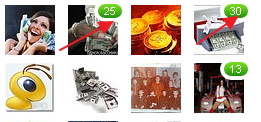
Как отключить ленту активности в одноклассниках?
Раньше для того, чтобы отключить ленту активности в одноклассниках, приходилось платить деньги, так как услуга была платной. Но все меняется, и теперь этой услугой можно воспользоваться бесплатно.
Давайте разберем такой пример, вам надо в какой – то группе, или даже нескольких группах отключить вашу ленту активности. Что мы для этого делаем? – Мы заходим в нужную нам группу или сообщество, и нажимаем на ссылку под названием «исключить из ленты». И подтверждаем наше действие в дополнительно появившемся окне.
Все для данной группы место в ленте активности отключено, и она не будет в ней отображаться.
Как включить ленту активности в одноклассниках?
Для включения ленты активности в одноклассниках, вам потребуется на вашей страничке под вашим фото в меню, нажать на кнопку «еще». После этого всплывет еще одно подменю, в котором вам надо будет выбрать пункт «изменить настройки».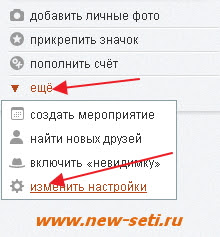
После этого вы увидите такое вот меню сайта одноклассники: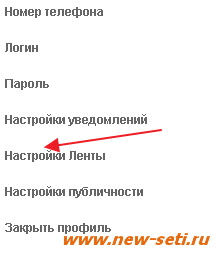
Предположим, что нам надо включить активность ленты одной из групп, которую мы предварительно отключили от ленты активности. Для этого мы проделываем следующее.
Нажимаем на кнопку «Группы», наводим курсор на изображение нужной вам группы, после чего нажимаем на надпись возле колокольчика «показывать в Ленте».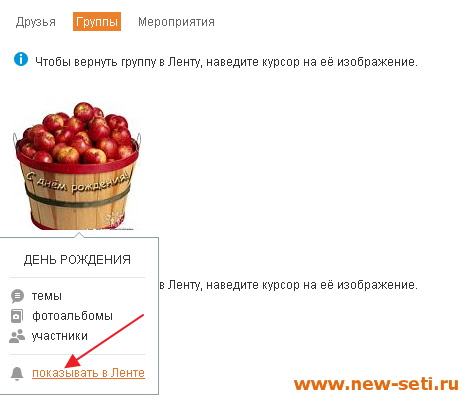
Все, вы самостоятельно включили в одноклассниках ленту активности для данной группы.
http://youtu.be/ShZ0i9qsVjI
Как в одноклассниках отправить сообщение всем друзьям
Как в одноклассниках отправить сообщение всем друзьям. Ведь зачастую, в большие праздники, такие как «Новый год» или «Рождество», мы хотим отправить сообщение всем друзьям массово. Сообщение может быть даже просто в виде открытки, но оно одинаковое для экономии времени. Если вы зарегистрированы на сайте одноклассники, то вы всегда сможете отправить сразу всем друзьям какое-нибудь одно сообщение. Это очень удобно. Потому что сокращает время на рассылку и вам не придется раз за разом писать одно и то же сообщение и отправлять каждому.
Отправить сообщение всем друзьям в одноклассниках просто
Для того, чтобы поделиться какой-либо информацией на сайте Одноклассники сразу со всеми друзьями, есть два варианта правильного решения. Сразу оговорюсь — отправить сразу всем друзьям сообщение, к сожалению, так просто не получится. Но можно скопировать текст и вставить в поле сообщения горячими клавишами несколько раз, отправляя каждому другу послание. Что бы быстро вставить заранее скопированное сообщение — установите курсор в поле сообщения и одновременно нажмите две кнопки — Ctrl и V. При этом не обязательно, что бы язык был английским.
Второй способ менее трудоёмкий. Можно написать сообщение прямо в своем статусе. Тогда все Ваши друзья его увидят. Все обновления в статусе у Ваших друзей высвечиваются в ленте новостей. Но такая функция может быть отключена в ручную Вашим другом в собственных настройках. Если же у такого друга будет отменен показ изменений статусов в ленте, то друг не увидит Ваше сообщение.
Как отправить сообщение всем друзьям в ВКонтакте
Вы захотели отправить одно сообщение всем своим друзьям из сети ВКонтакте.
Поступаем следующим образом:
слева на странице пользователя есть меню, где нужно выбрать вкладку «Мои сообщения». Вверху с правой стороны вы увидите надпись «Написать сообщение», обязательно нажмите на нее, после чего впишите текст сообщения. В поле «Получатель» вам необходимо выбрать тех друзей, для которых вы это сообщение пишите. За один раз вы можете переслать одно сообщение не более чем четырнадцати пользователям.
Если задача отправить одно сообщение большему числу друзей, то придётся повторять отправку письма.
Не забывайте красиво оформлять сообщения. В нижнем поле вводится текст. Там же можно вставить фото, песню, а также видеозапись.
Если захотите, то можно вставить карту города или улицы. Закончили оформлять сообщение? — отправляем !
Отправить сообщение всем друзьям в сети «Мой Мир»
Напишу тем, кто общается в сети «Мой Мир». И у Вас есть возможность отправить сообщение сразу всем друзьям. Это просто. Рядом с вашей фотографией есть меню. Под меню есть вкладка «Еще». Нажимаем на нее и выбираем строчку — «Написать сообщением друзьям». А справа вы увидите поле «Собеседник». Нажав на «Выбрать из друзей», появится возможность с помощью галочек выделить тех друзей, кому вы хотите отправить сообщение. Хотите отправить сообщение всем своим друзьям? Поставьте галочку напротив надписи «Выбрать всех». Потом нажмите кнопку «Выбрать». Текст вводим в поле «Сообщение». Там же украшаем различными смайлами. Можем вставить рисунок, а также фотки и видео-файлы. А теперь отправляем !
В одноклассниках рекомендую подобрать самые невероятные статусы. Они привлекают на вашу страницу много новых пользователей. Помогут завести новые знакомства. Через новых друзей, найти интересные группы и сообщества. Или сами создайте в одноклассниках свою группу и дарите свое настроение друзьям. А кроме общения в одноклассниках, можно поиграть в игры, участвовать в конкурсах или турнирах и всё это совместно с друзьями.
В яндексе эта статья находится если спросить — Как в одноклассниках отправить сообщение всем друзьям.
Сегодня читали:
Поделиться ссылкой:
Как посмотреть свою ленту в Одноклассниках?

В Одноклассниках есть много интересных фишек, которых нет в других социальных сетях. Одна из них — это просмотр действий пользователя, благодаря чему вы можете узнать, кому он поставил класс, чье фото прокомментировал, за кого проголосовал и т.д. Само собой, ваши друзья видят те действия, которые совершили вы лично. Все это отражается в так называемой ленте. А можно ли посмотреть свою ленту?
Можно. Для этого зайдите на свою страницу и посмотрите на свое имя — это одновременно ссылка, на которую в данном случае необходимо кликнуть.

После этого страница обновится и вы увидите свою ленту.

Видите свои последние действия (отражаются не все из них).
Как посмотреть свою ленту в Одноклассниках с телефона или планшета?
В этом также нет ничего сложного. Вам понадобится фирменное мобильное приложение Одноклассников. Запустите его, вызовите меню и нажмите на свое имя или аватар (указаны стрелками).

Откроется ваша страница.

Чтобы увидеть свою ленту, нужно прокрутить страницу вниз. Пожалуйста, вы видите свои действия:

Очень просто и легко.
Помог наш сайт? Что-то не понравилось? Будем рады, если вы оставите свой комментарий — положительный или отрицательный. Заранее спасибо — вы делаете нас лучше!Как в Одноклассниках написать человеку, которого нет в друзьях?
Недавно зарегистрированные пользователи социальной сети Одноклассники, часто встречаются с проблемой – не могут в Одноклассниках написать человеку, которого нет в друзьях. Случается ведь, что срочно нужно что-то сообщить, нет времени, чтобы ожидать подтверждения дружбы, а пользователь не знает, что ему делать. В этой статье мы вам поможем и расскажем, как отправить сообщение людям, которые не состоят у вас в друзьях.
Пишем ответ на сообщение незнакомому пользователю
Когда вам придет новое сообщение, узнать об этом можно по определенному зеленому указателю, который появится около кнопки «Сообщения», которая расположена на верхней панели.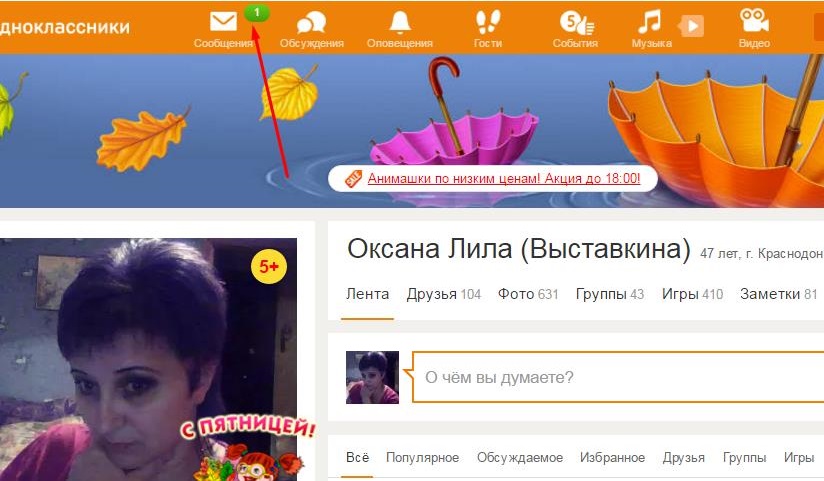
Кликнув на кнопку «сообщения» перед вами откроется присланное вам письмо, а также письмо от администрации, которое предупреждает о мошенниках.
Чтобы ответить на сообщение, для этого нужно навести курсор на строку, где вводится текст, и собственно написать ответ. Далее нажать на кнопку в виде конверта, так как нарисовано на картинке:

Вот и вся процедура ответа на сообщение от незнакомого вам пользователя.
Как написать человеку, который не у вас в друзьях
Самый распространённый пример, когда нужно связаться с человеком, которого нет у вас в друзьях – продажа вещей пользователем в Одноклассниках. И для того чтобы уточнить детали с продавцом, вам нужно с ним связаться. А для этого необходимо курсором навести на его имя, откроется небольшое меню, где нужно выбрать – написать сообщение.
После чего введите свое сообщение.
Но учтите то, что если профиль закрыт от посторонних, сообщение вы ему не отправите. В данном случае остается вариант – добавить в друзья. И тогда уже общаться с человеком как обычно со всеми своими друзьями. Но ели человек не подтвердит запрос на дружбу, связаться с этим человеком вы не сможете никак.
Как найти человека и написать ему сообщение в одноклассниках
Только зарегистрированные пользователи чаще начинают с поиска своих друзей и знакомых, но обычно адрес страницы они не знают. И для того чтобы найти своих друзей нужно нажать на кнопку «Найти новых друзей» она расположена под вашим большим фото.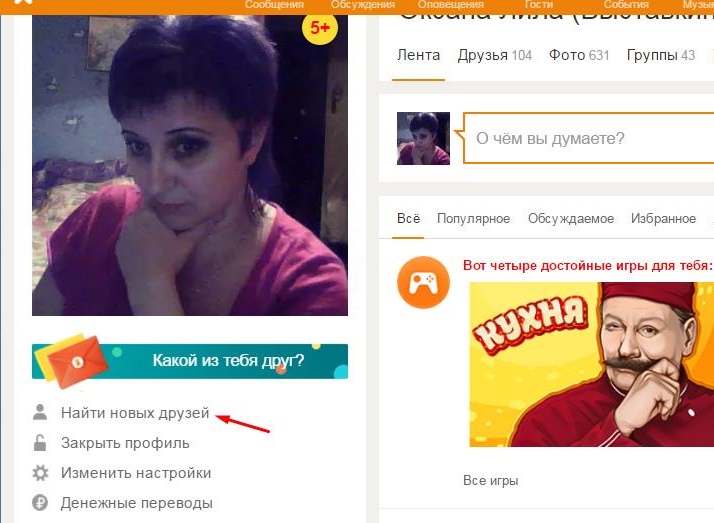
Перед вами откроется окно, в котором нужно указать данные о человеке, которого вы ищите. Чем больше вы знаете информации, тем быстрее вам удастся найти этого пользователя. Укажите имя и фамилию, пол и возраст, а также неплохо указать место, где проживает человек, где учился и другую информацию, которой вы владеете.
Сайт вам покажет пользователей, которые подходят по предоставленной вами информации. Если вариантов несколько, просмотрите по фотографии и найдите нужного, после чего нажмите на его имя.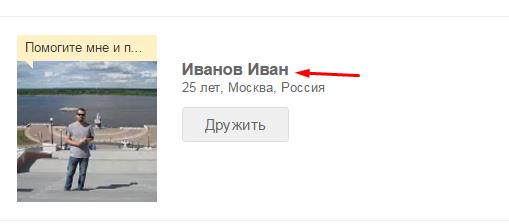
Вы попадете на страницу пользователя, где под его фото будет кнопка «Написать сообщение»
Что делать далее, вы уже знаете.
Как отправить фото в Одноклассниках сообщением
Как отправить фото в Одноклассниках сообщением? В этой статье подробным образом описываются все шаги для отправки фотографий сообщением. Рассматриваются варианты отправки фото как через телефон, так и через компьютер. Также в деталях расписаны ответы на вопрос «Почему не отправляются фото в Одноклассниках?» и методы решения этих проблем.
Если у Вас уже имеется аккаунт в ОК, а также фото и его будущий получатель — половина пути пройдена.
Отправить фото с компьютера
Если Вы хотите переслать картинку другому человеку через компьютер — помогут три простых пункта:
- Жмем на Сообщения
Данная вкладка находится на верхней панели сайта, обозначается белым конвертом и сопутствующей подписью «Сообщения». Кликаем по иконке.
- Выбираем Диалог
Будь то уже состоявшийся ранее диалог или только что созданный Вами, необходимо открыть переписку с получателем фотографии. Выбираем из левого списка друга и кликаем на него.

Если Вы еще не переписывались с предполагаемым адресатом:
- Найти его в поиске в правом верхнем углу
- Найти его в поиске во вкладке «Найти друзей» (блок под фотографией Вашего профиля)
- Ввести ссылку на профиль получателя в СТРОКУ наверху браузера
- Выполнив один из пунктов — нажать кнопку «Написать сообщение» под фотографией пользователя.
- Нажимаем на Скрепку
В правом нижнем углу диалога находится серый значок скрепки, при наведении на который выводится надпись «Приложения». После нажатия на иконку откроется дополнительное меню, в нем необходимо выбрать пункт «Фото».

После открытия дополнительного окна Вам будут представлены фото, ранее загруженные на сайт. Выбираем среди них необходимую фотографию и нажимаем «Готово».

ВАЖНО Если Вы еще не загружали требуемую картинку в Одноклассники — кликните по тексту «отправить фото с компьютера» (находится на самом верху окна). В появившемся новом окошке проводника найдите фотографию и нажмите на нее два раза (можно прикрепить фото прямо с рабочего стола).
Остается лишь нажать рыжую кнопку со стрелочкой, при наведении курсора на которую выскакивает надпись «Отправить» (в правой части диалогового окна), и фото будет успешно загружено в диалог.
Отправить фото с телефона
Отослать фото другу с мобильного можно всего за два шага:
- Переходим в Диалог


Открываем диалог с пользователем посредством клика на вкладку «Сообщения» в левой части экрана. Новых друзей можно найти через поиск наверху экрана или «Поисковик» во вкладке «Друзья».
- Выбираем Фото


Иконка с фотоаппаратом откроется после нажатия на скрепку (справа от строки ввода сообщения). Кликнув на слово «Фото» Вы увидите окно с Вашими фотоальбомами, среди которых необходимо отыскать требуемую фотографию, выбрать ее и нажать «Отправить» (в правом верхнем углу).
Почему не отправляются фото в Одноклассниках
Есть проблема — есть решение
Возможные причины:
- Неполадки с интернетом
- Вирусы на компьютере
- Ошибки браузера
- Проблема с сайтом Одноклассники
- Закрытый профиль пользователя
- Взлом Вашего аккаунта
В первых двух случаях нужно самостоятельно проверить компьютер на вирусы и скорость интернета.
ВНИМАНИЕ Ни в коем случае не отключайте антивирус, если он блокирует сайт. Такая проблема решается добавлением ОК в «исключения» в настройках антивируса.
Ошибками браузера и Одноклассников занимаются разработчики и Вам остается немного подождать, пока система вновь не заработает.
Пятый пункт решается добавлением пользователя в Друзья и ожиданием принятия предложения.
Если Ваш аккаунт взломали — восстановите пароль по СМС. После возвращения страницы Вы снова получите возможность отправлять сообщения и фотографии другим пользователям.
Помните, что все вкладки подписаны и обозначены вспомогательными значками, что способствует быстрому ориентированию по сайту. Пользуйтесь подсказками в данной статье и делитесь фотографиями с друзьями хоть каждый день, ведь в Одноклассниках нет никаких ограничений.



